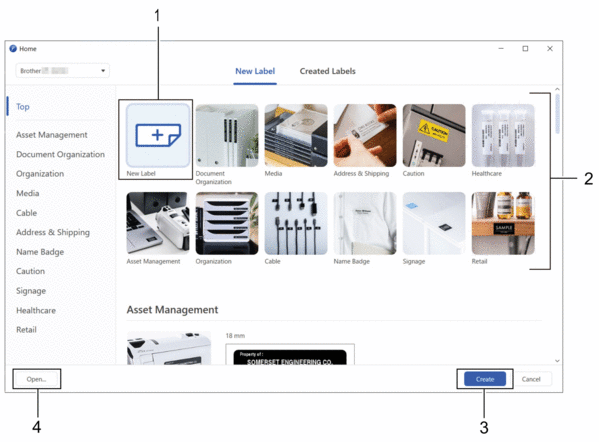الصفحة الرئيسية > إنشاء وطباعة الملصقات باستخدام الحاسوب > إنشاء ملصقات باستخدام P-touch Editor (Windows)
إنشاء ملصقات باستخدام P-touch Editor (Windows)
لا يمكن استخدام وظيفة النقل إلا من خلال برنامج P-touch Editor الإصدار 5.4.
لاستخدام طابعة الملصقات مع جهاز نافذة الحاسوب الذي يعمل بنظام تشغيل Windows، ثبِّت تطبيق P-touch Editor وبرنامج تشغيل الطابعة على حاسوبك.
للحصول على أحدث تحديثات برامج التشغيل والأنظمة، انتقل إلى صفحة Downloads (التنزيلات) الخاصة بالطراز الذي بحوزتك على موقع الدعم Brother على support.brother.com.
- ابدأ تشغيل P-touch Editor
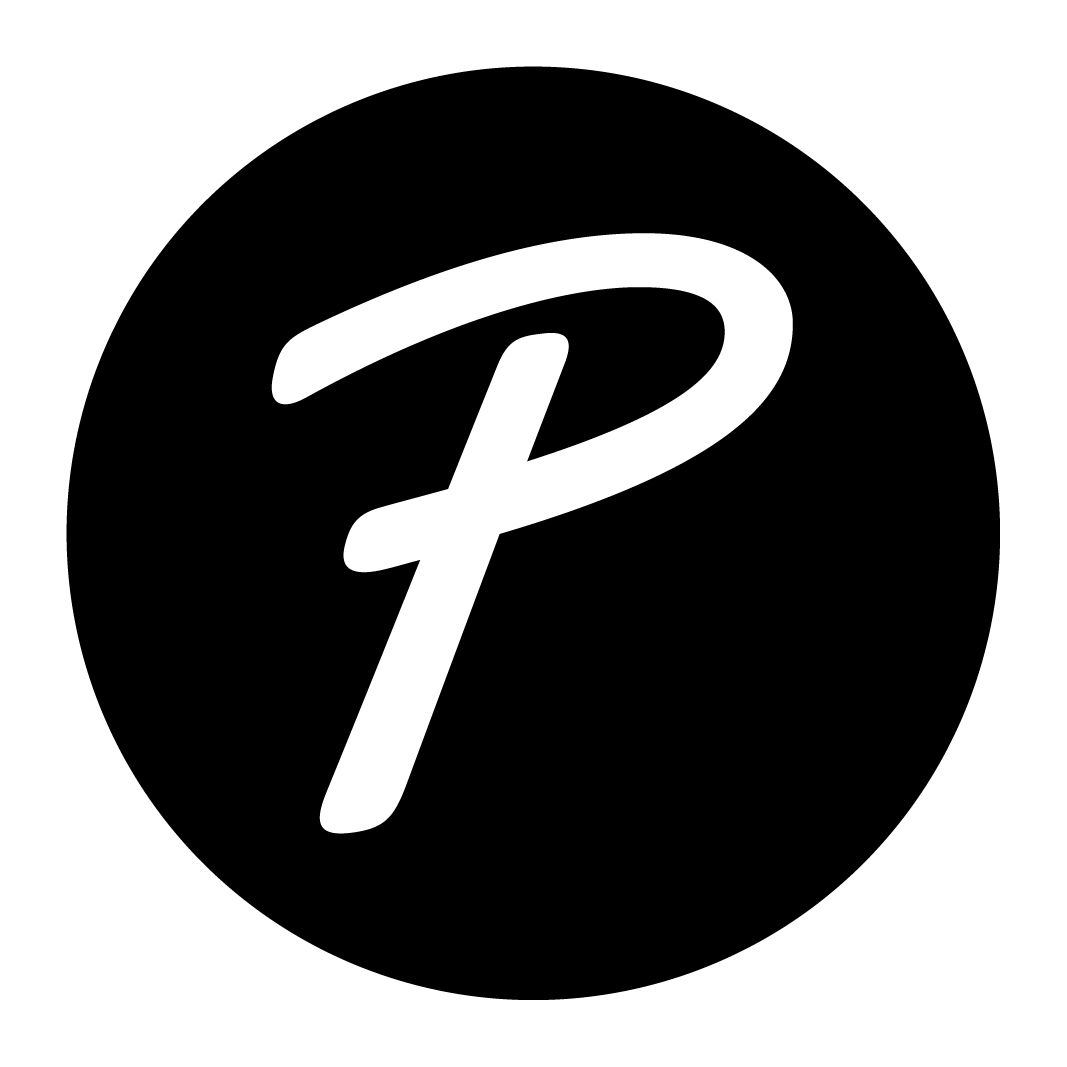 .
. Windows 11:
انقر ، أو انقر نقرًا مزدوجًا فوق الأيقونة P-touch Editor الموجودة على سطح المكتب.
*قد يتم أو لا يتم إنشاء مجلد Brother P-touch، بناءً على نظام التشغيل الكمبيوتر الخاص بك.
Windows 10:
انقر ، أو انقر نقرًا مزدوجًا فوق الأيقونة P-touch Editor الموجودة على سطح المكتب.
Windows 8.1:
انقر فوق الأيقونة P-touch Editor الموجودة على التطبيقات الشاشة، أو انقر نقرًا مزدوجًا فوق الأيقونة P-touch Editor الموجودة على سطح المكتب.
- قم بأحد الإجراءات التالية:
- برنامج P-touch Editor الإصدار 5.4
- لفتح تخطيط موجود، انقر فوق Open (فتح) (1).
- لتوصيل تخطيط موجود بالفعل بقاعدة بيانات، حدد مربع الاختيار بجوار الاتصال بقاعدة البيانات (2).
- لإنشاء تخطيط جديد، انقر نقرًا مزدوجًا فوق تخطيط جديد الجزء (3)، أو انقر فوق تخطيط جديد الجزء (3) ثم انقر فوق →.
- لإنشاء تخطيط جديد باستخدام تخطيط موجود بالفعل، انقر نقرًا مزدوجًا فوق زر الفئة (4) أو حدد زر الفئة (4) ثم انقر فوق →.
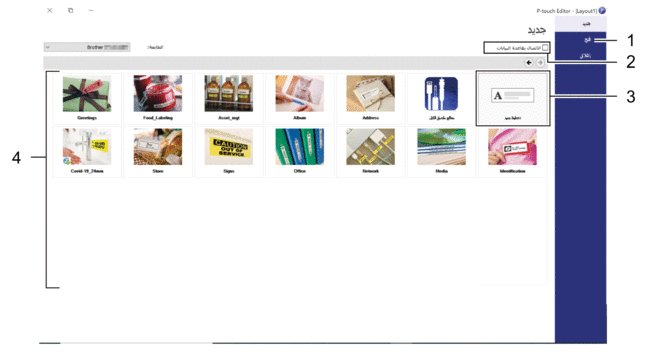
- برنامج P-touch Editor الإصدار 6.0
- لفتح تخطيط موجود، انقر فوق Open (فتح) (4).
- لإنشاء تخطيط جديد، انقر فوق علامة تبويب New Label (ملصق جديد) وزر New Label (ملصق جديد) (1).
- لإنشاء تخطيط جديد باستخدام تخطيط موجود بالفعل، انقر فوق علامة تبويب New Label (ملصق جديد) وانقر فوق زر الفئة (2)، حدد قالبًا، ثم انقر فوق Create (إنشاء) (3).